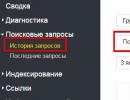W3bsit3-dns.com mi pc suite chinois. Instructions pour flasher les smartphones Xiaomi avec un bootloader verrouillé. Mise à jour de la version MIUI - "Vous devez mettre à jour votre appareil"
Plus récemment, Xiaomi a présenté un nouveau logiciel. Pour le moment, il ne prend pas en charge le russe et son interface est conçue en anglais. Afin de comprendre ses principales fonctions et capacités, nous avons développé un manuel d'utilisation détaillé.
Ce que c'est
Mi PC Suite est un gestionnaire de périphériques portable conçu pour transférer divers fichiers (musique, vidéo, photos, etc.) de la mémoire du smartphone à la mémoire du PC et vice versa. Toutes les données du téléphone sont automatiquement regroupées en catégories. Lors de la connexion de l'appareil, vous n'avez pas à vous soucier de la présence du pilote nécessaire pour transférer des fichiers, car l'application le choisit elle-même.
Fonctions du programme :
- Utiliser comme modem sans fil. Désormais, partager Internet est facile, car il suffit de connecter n'importe quel modèle de smartphone Xiaomi au réseau, puis de cliquer sur le bouton Partager correspondant. Et votre ordinateur portable ou PC aura accès à Internet ;
- Échange de données entre différents appareils Xiaomi ;
- La possibilité de mettre à jour le shell ;
- Brèves informations techniques sur le gadget connecté ;
- Triez les informations en catégories pour les trouver plus facilement.
Comment travailler avec le programme
Le processus de téléchargement sur le téléphone prend un peu de temps. Vous pouvez trouver la version chinoise de Mi PC Suite, ainsi qu'en anglais, sur les sites de fans de MIUI. Cliquez sur le bouton Installer et le gestionnaire démarre l'installation.
Vous verrez une interface comme celle-ci, où les fichiers sont regroupés par catégories (chansons, notes, messages, contacts, etc.). Parmi les avantages du système, il convient de noter la possibilité de sauvegarder des numéros de téléphone, de restaurer et de mettre à niveau le système, ainsi que de créer des captures d'écran.
Une caractéristique du programme est que connecter un smartphone signifie passer à une connexion Internet avec un ordinateur en mode automatique. Pour désactiver l'option, supprimez l'icône correspondante sur l'écran de notification.

Cliquer sur Screencast vous permet d'afficher l'écran du PC sur l'écran de votre gadget, ainsi que d'activer le processus de surveillance et de contrôle à partir d'un ordinateur portable.

La procédure de création de sauvegardes ne prendra pas beaucoup de temps. Pour cela, le bouton Sauvegarder maintenant est fourni.

Et voici à quoi ressemble la gestion des données sur votre gadget et leur transfert vers l'ordinateur et vice versa.

Je voudrais également noter l'onglet App utile, dont la fonctionnalité vous permet de vérifier, supprimer, activer la restriction d'accès au réseau et installer de nouvelles applications via un PC.
La version originale de ce logiciel a récemment été publiée. Cependant, avec l'aide du manuel ci-joint, beaucoup n'ont pas pu comprendre comment utiliser le programme. Nous proposons aux utilisateurs de télécharger gratuitement Mi PC Suite en russe et de commencer à utiliser l'application bientôt. De plus, vous trouverez ci-dessous des explications, après lecture desquelles vous pouvez utiliser l'utilitaire en toute confiance.
Cet article vous sera utile, car grâce à lui, vous pourrez comprendre comment fonctionne le programme.
Étapes et explications pour le manuel
Installez le fichier après le téléchargement à partir du lien de téléchargement sur la page tout en bas. Une fois dans le menu des touches, vous pouvez gérer les applications, les fichiers photo et vidéo, la musique, les notes, les contacts, les messages. Il est possible de faire une copie de sauvegarde des contacts, d'optimiser et de restaurer le système, de configurer la ROM.
Le téléphone Xiaomi bascule en se connectant à votre ordinateur à Internet. Si vous devez éteindre votre téléphone, vous devez ouvrir l'écran de notification sur votre portable et éteindre le téléphone manuellement. Gardez à l'esprit qu'en utilisant la fonction "Screencast", vous pouvez gérer vos connexions. En cliquant sur Screencast, vous afficherez l'écran du smartphone sur l'écran du PC. Grâce à cette fonction, il est également possible de contrôler le smartphone connecté depuis l'ordinateur (actuellement cela est possible dans les modèles MI3 et MI4).

En utilisant "Exporter", vous pouvez créer et ajuster les paramètres de sauvegarde des données sur votre téléphone. Dans l'onglet "Mise à jour", il y a une mise à jour manuelle des composants du système, ainsi que la vérification des modifications et des amendements indiqués dans la liste correspondante. Une boîte de dialogue s'ouvre automatiquement sur l'écran d'accueil lorsque le smartphone est connecté en mode « fast boot ». Pendant le processus, vous pouvez observer le clignotement de l'affichage. Après avoir sélectionné un fichier parmi les options proposées, attendez que le fichier soit chargé.
Attention! Si vous avez des données importantes sur votre mobile, il est impératif de les sauvegarder en créant une copie de sauvegarde, car après avoir lancé le téléchargement, les données sur le smartphone seront formatées. Le téléchargement terminé avec succès se terminera par l'affichage d'une fenêtre avec une notification sur la réussite du téléchargement.
Semblable à l'onglet Galerie, il existe un gestionnaire de vidéos qui permet d'exporter, d'importer et de visualiser des fichiers vidéo. Utilisez l'interface "Musique", qui vous permet de manipuler des fichiers audio et de jouer de la musique sur votre ordinateur personnel. Les fonctions de messagerie intégrées ainsi que la correction du répertoire téléphonique permettront aux utilisateurs de créer des messages et de gérer les contacts stockés sur le téléphone, mais il n'y a pas de fonction de messagerie.

En utilisant l'onglet "Notes", vous pouvez créer et éditer des notes de divers types, éditer des notes, faire des rappels, suivre votre emploi du temps, vérifier les listes de notes créées. Toutes les actions seront synchronisées avec le téléphone connecté au PC.
Sortir
Prenez la peine de demander à ceux que vous connaîtrez avec ce matériel de laisser leurs commentaires, réactions, souhaits et, s'ils sont satisfaits, recommandez également le programme et l'article à d'autres. Merci d'avoir lu!

Ne fonctionnent pas sur votre PC ? si oui alors allons Télécharger Mi PC Suite et essayez de connecter votre téléphone Xiaomi à l'aide de cette application.
Nous devons connecter notre appareil au PC pour diverses raisons. Mais parfois, nos fenêtres n'ont pas obtenu les pilotes de nos téléphones, ce qui nous empêche de nous connecter à notre PC.
Nous avons déjà partagé le pilote USB requis pour une connexion normale et diverses fins de clignotement.
Mais maintenant, Xiaomi a sorti le leur Suite PC avec d'excellentes fonctionnalités pour offrir une expérience impressionnante à leurs utilisateurs. Récemment, ils ont mis à jour ce Gestionnaire de téléphone Mi avec diverses améliorations et beaucoup de bugs ont été corrigés maintenant.
Application Xiaomi Mi PC Suite vous permet de connecter votre appareil à votre ordinateur personnel sans problème. En l'utilisant, vous pourrez effectuer un certain nombre de tâches directement à partir de cette application. Il vous permet de transférer des fichiers entre l'appareil et le PC, de synchroniser vos données,
Vous pouvez effectuer une sauvegarde ou une restauration complète, Flash Stock Firmware et bien d'autres fonctionnalités en parleront dans le prochain article.
Il vous permet de transférer des fichiers entre l'appareil et le PC, de synchroniser vos données, vous pouvez effectuer une sauvegarde ou une restauration complète, Flash Stock Firmware et bien d'autres fonctionnalités en parleront dans le prochain article.
Table des matières
Caractéristiques de Mi PC Suite (version anglaise)
Voici quelques fonctionnalités importantes et les plus utilisées de Mi PC Suite.
1. Sauvegardez et restaurez les données de votre appareil
Vous pouvez sauvegarder vos photos, musique, vidéos, contacts et autres fichiers à l'aide de ce gestionnaire de téléphone. Ainsi, en l'utilisant, vous pourrez les restaurer chaque fois que vous les perdrez.
C'est l'une des raisons pour lesquelles j'utilise Mi PC Suite... Je change toujours mes ROM mobiles avec d'autres ROM personnalisées. Par conséquent, je dois sauvegarder mes données. Dans ce cas, cette fonctionnalité est un très excellent.

2. Capture d'écran et capture d'écran
Vous pouvez diffuser un appareil sur l'écran de votre ordinateur. Il n'est pas nécessaire d'installer un logiciel tiers pour cela. En outre, il vous permet de prendre des captures d'écran directement depuis un PC Windows sur l'ordinateur.
D'une autre manière, si vous voulez le faire sur votre ordinateur personnel, vous devez installer un logiciel tiers sur votre ordinateur et vous devez vous connecter avec l'option Screencast, mais maintenant cela a été rendu très simple par Application de gestion de téléphone Xiaomi.

3. Partager Internet PC
C'est une autre fonctionnalité intéressante de Xiaomi à leurs utilisateurs. Je n'ai vu cette fonctionnalité dans aucune autre suite PC. En utilisant ce gestionnaire de téléphone, vous pourrez partager l'Internet de votre PC avec votre téléphone sans rooter votre appareil.
4. Mettez à jour votre appareil à partir de Mi PC Suite
Il vous permet de mettre à jour votre version MIUI à partir de ce gestionnaire de téléphone. De plus, si un appareil est bloqué, vous pouvez le débloquer à partir de cette application. La seule chose dont vous avez besoin est une connexion Internet solide.

5. Gestionnaire de fichiers
Vous pouvez transférer des photos, de la musique et des vidéos entre votre mobile et votre ordinateur. Et l'explorateur de fichiers est très rapide et convivial.

Périphériques compatibles:
- Xiaomi 1 / 1S /
- Xiaomi 2 / 2S / 2A /
- Redmi 1 / 1S / Remarque / 2
- Xiaomi 3/4 / 4i / Note / Pad
- Xiaomi Mi 3/4 / 4i / 5 / 5c
- Mi 6/6 Plus / 6x
- Mi 8/ Mi 8 SE
- Xiaomi Mi Max / Max 2
- Mi Note 2/3
- Mélange 2 / Mélanger 2S
- Xiaomi Mi Pad 2/3
- Redmi 2 / 2A / 2 Prime
- Redmi 3/3S Prime/4/4A/4X
- Xiaomi Redmi 5/5 Plus / 5A / 6
- Redmi Y1/Y1 Lite, Y2
- Redmi note 2/3/4
- Redmi Note 5 / Pro
Télécharger Mi PC Suite pour Windows XP/7/8/10
![]()
Nom de fichier: MiSetup 3.2.1.3111_2717.zip
Type de fichier: Fichier zip
Version: v.3.2.1.3111_2717
Taille: 37,3 Mo
Système d'Exploitation pris en charge: Windows XP/7/8/10
Dernière mise à jour: 14 mars 2016
Conseil:À partir de maintenant, la version anglaise actuelle de MI PC Suite n'est compatible qu'avec quelques appareils. L'application n'est plus prise en charge pour les appareils fonctionnant sous Android 6.0 (Marshmallow). Veuillez attendre la sortie de la prochaine version ou essayez la version ci-dessus une fois.
Comment installer Mi PC Suite sur votre ordinateur ?
L'installation de Mi Phone Manager sur PC est une tâche très simple que vous devez Télécharger la suite Mi PCà partir des liens de téléchargement ci-dessus. Ensuite, il vous suffit d'exécuter cette application et de donner simplement une direction simple en cliquant sur le bouton Suivant. Enfin, appuyez sur le bouton Terminer.

Après une installation réussie, vous verrez l'icône de raccourci de Mi PC Suite sur votre bureau. Exécutez-le et profitez-en !
Derniers mots
Dans cet article, nous avons partagé avec vous comment Télécharger Mi PC Suite et installez-le sur un PC Windows qui est également connu sous le nom de Mi Phone Manager.
C'est une autre bonne option pour les utilisateurs d'appareils Xiomi qui offrent des fonctionnalités avancées. Mais encore, la Mi PC Suite est très boguée. La plupart du temps, il ne connecte pas votre appareil et ne fournit pas non plus de mises à jour régulières pour ce logiciel.
Si vous avez rencontré une erreur ou trouvé des liens de téléchargement cassés, veuillez utiliser notre boîte de commentaires ci-dessous.
L'expansion des fonctionnalités des gadgets mobiles évolue à un rythme inimaginable et, aujourd'hui, à l'aide d'un smartphone ordinaire, vous pouvez effectuer une vaste gamme de tâches. Dès lors, il est devenu nécessaire de prévoir une connexion entre le téléphone et l'ordinateur afin d'organiser l'échange de fichiers ou le travail en commun dans le cadre d'un programme particulier.
Le moyen le plus simple consiste à connecter un téléphone au shell d'exploitation MIUI à l'aide de PS Suite, un programme spécial qui vous aide rapidement et efficacement. Il se caractérise généralement par une connexion fiable, mais il arrive parfois qu'il y ait des bogues à la suite desquels le programme se bloque lorsque le téléphone est connecté.
Aujourd'hui, nous allons parler de ce qu'il faut faire si le téléphone ne voit pas votre PC, en prenant comme base les gadgets MIUI de Xiaomi Mi. 
Pourquoi PC Suite peut ne pas voir votre téléphone
Pour comprendre comment résoudre un problème, vous devez découvrir ce qui l'a causé. Cela ne peut certainement être compris qu'en comprenant l'appareil en détail, ce qui est difficile à la maison pour une personne sans formation particulière. Par conséquent, nous ne donnerons que les raisons les plus courantes pour lesquelles Xiaomi Mi ne se connecte pas à un ordinateur :
- Utilisation d'un câble USB non d'origine ;
- L'absence des pilotes nécessaires sur l'ordinateur ;
- Choisir la mauvaise méthode de connexion ;
- Il y a des problèmes de système avec l'appareil.
 De plus, le téléphone ne peut être reconnu par l'ordinateur qu'en mode appareil photo. Vous pouvez résoudre ce problème sans trop d'effort, simplement en faisant glisser les fichiers dont vous avez besoin dans le dossier contenant les photos, puis en les triant dans les emplacements nécessaires à partir du téléphone.
De plus, le téléphone ne peut être reconnu par l'ordinateur qu'en mode appareil photo. Vous pouvez résoudre ce problème sans trop d'effort, simplement en faisant glisser les fichiers dont vous avez besoin dans le dossier contenant les photos, puis en les triant dans les emplacements nécessaires à partir du téléphone.
Et ce n'est que la pointe de l'iceberg des problèmes possibles en raison desquels le programme Mi PC Suite peut se bloquer. Pour déterminer ce qui ne va pas exactement, vous pouvez empiriquement. Il peut très bien aider à résoudre le problème, et nous parlerons donc plus loin des méthodes qu'il est recommandé d'utiliser pour créer une connexion entre le gadget et l'ordinateur.
Donner des cadeaux
Des solutions simples
Les solutions les plus simples qui peuvent aider dans ce cas seraient : 
- Téléchargement de pilotes. Si l'ordinateur ne reconnaît pas la connexion téléphonique via le câble, il est fort possible que vous utilisiez une version obsolète des pilotes ou que, pour une raison quelconque, ils ne soient pas installés du tout. La plupart des systèmes d'exploitation sur PC ont déjà automatisé le processus de récupération des pilotes, mais personne n'est à l'abri d'une panne. Par conséquent, essayez d'installer ces pilotes actuels : et.
- Remplacement du câble ou du port USB. La connexion via un câble USB non natif peut également rencontrer des problèmes. Par conséquent, essayez d'utiliser un autre câble si vous en avez un sous la main. Il sera également utile de vérifier l'adéquation du port USB sur l'ordinateur. En règle générale, ces ports sont disponibles sur les panneaux avant et arrière. Il ne sera pas superflu d'essayer chacun d'eux.
- Débogage manuel. Si les méthodes décrites ci-dessus ne vous ont pas aidé et que vous ne savez toujours pas comment connecter votre Mi 4C ou un autre gadget sur MIUI à votre ordinateur, essayez d'accéder aux paramètres de votre téléphone en suivant le chemin suivant : "Avancé" - "Pour les développeurs" - "Débogage USB" - "Activer"... Cela peut aider si les paramètres de l'appareil mobile lui-même ont échoué.
Des solutions difficiles
Si vous avez lu jusqu'ici, les méthodes simples ne vous ont probablement pas aidé et vous ne pouvez toujours pas utiliser les fichiers téléphoniques de l'ordinateur. Par conséquent, vous aurez besoin de ressources et de programmes tiers. 
- Terminal. Téléchargez un programme du Play Market appelé Émulateur de terminal Android et installez-le sur votre smartphone. Ensuite, vous devrez enregistrer plusieurs commandes dans ce programme. Pour commencer, nous entrons dans la combinaison SU (super utilisateur), accédant au dossier racine. La prochaine chose à écrire ressemble à ceci: setprop persist.sys.usb.config mass_storage, adb... Soyez prudent en vérifiant chaque lettre. Ensuite, confirmez l'action et redémarrez l'appareil via la commande Reboot.
- Un autre programme qui peut aider est. Vous ne pouvez pas le télécharger sur le marché, alors téléchargez-le à partir du lien à gauche. Avec son aide, vous accédez aux paramètres de connexion en entrant dans le champ Emballer paragraphe com.android.settings, et dans la rubrique Classe - com.android.settings.UsbSettings... Il reste à cliquer sur le bouton Créer un raccourci et l'ordinateur devrait commencer à voir l'appareil sur MIUI.
- Un module complémentaire qui s'installe sur un appareil mobile et permet d'éviter le problème du manque de pilotes nécessaires à la connexion. Si vous connectez le téléphone après avoir téléchargé le programme, il ne sera pas difficile d'« expliquer » à l'ordinateur quel pilote doit être utilisé pour reconnaître le gadget. Il suffit d'aller dans le "Gestionnaire des tâches", en précisant le chemin du dossier souhaité.
 Comme le montre la pratique, si vous essayez chaque méthode, vous serez heureux de vous connecter du gadget à l'ordinateur et d'organiser calmement l'échange de fichiers entre eux. Si le problème n'a pas été résolu à la fin, alors, très probablement, le problème est plus profond que vous ne pouvez l'imaginer et, très probablement, vous utilisez un micrologiciel piraté, confronté à des conséquences tout à fait logiques. Ceci est résolu en installant un nouveau firmware Fastboot, mais il s'agit d'une méthode plutôt radicale, similaire à la réinstallation de Windows sur un ordinateur. Et comme nous le savons, parfois, ce n'est pas du tout une mesure nécessaire, bien qu'elle soit souvent utilisée par ceux qui sont trop paresseux pour se plonger dans les petites choses.
Comme le montre la pratique, si vous essayez chaque méthode, vous serez heureux de vous connecter du gadget à l'ordinateur et d'organiser calmement l'échange de fichiers entre eux. Si le problème n'a pas été résolu à la fin, alors, très probablement, le problème est plus profond que vous ne pouvez l'imaginer et, très probablement, vous utilisez un micrologiciel piraté, confronté à des conséquences tout à fait logiques. Ceci est résolu en installant un nouveau firmware Fastboot, mais il s'agit d'une méthode plutôt radicale, similaire à la réinstallation de Windows sur un ordinateur. Et comme nous le savons, parfois, ce n'est pas du tout une mesure nécessaire, bien qu'elle soit souvent utilisée par ceux qui sont trop paresseux pour se plonger dans les petites choses.
Nous espérons que vous n'aurez pas à y arriver, et l'une des méthodes que nous avons décrites dans l'article sera efficace, vous permettant d'identifier le gadget à partir d'un ordinateur portable ou d'un ordinateur.
Cette méthode est la plus pratique et la plus simple, elle ne nécessite pas de déverrouiller le bootloader. Vous n'avez pas besoin d'installer de programmes sur votre ordinateur, vous n'avez pas besoin d'installer de pilotes. L'essentiel est que votre smartphone soit détecté sur votre ordinateur en mode stockage, afin que vous puissiez y copier l'archive avec le firmware.
Parmi les lacunes du firmware de cette manière, on peut distinguer:
- cette méthode ne fonctionne pas toujours ;
- aucune sauvegarde n'est effectuée avec ce micrologiciel (vous ne pouvez pas prendre et restaurer) ;
- si vous installez le firmware avec une version ci-dessous, alors vos données sont complètement effacées ;
- le firmware chinois officiel ne peut pas être mis à jour vers le global de cette manière ;
- il n'est pas non plus possible de mettre à jour le firmware stable du développeur ;
- cette méthode ne peut installer qu'un firmware officiel, pas de personnalisation.
Instructions du micrologiciel :
Téléchargez le firmware officiel au format .zip sur votre smartphone. Vous pouvez le télécharger sur le site officiel de MIUI. Puis, dans votre smartphone, lancez l'application Mise à jour, dans laquelle vous cliquez sur les trois points en haut à droite. Là, sélectionnez "Sélectionner le fichier du firmware" et sélectionnez le firmware que vous avez téléchargé. Le smartphone devrait redémarrer et commencer la mise à jour. J'attends juste la fin de la mise à jour.
2. Via MiFlash
Cette méthode n'est désormais plus très pertinente sans câble d'ingénierie, car dans les nouvelles versions du firmware, Xiaomi a désactivé la possibilité de passer en mode EDL.
Instructions du micrologiciel :

Installez le programme et exécutez-le. Si le programme demande une mise à jour (l'icône bleue en forme de flèche clignote), mettez-la à jour. Sur le téléphone, entrez en mode de récupération (maintenez simultanément les boutons d'alimentation et d'augmentation du volume enfoncés) et connectez-le à l'ordinateur. Une fenêtre devrait apparaître dans Mi PC Suite, la capture d'écran ci-dessous.

Dans la capture d'écran, les boutons sont traduits. Vous pouvez voir que vous pouvez télécharger le firmware à l'aide du programme, ou si vous avez déjà le firmware téléchargé, sélectionnez-le simplement dans le programme. Après un tel firmware, il est recommandé de réinitialiser l'appareil aux paramètres d'usine.